การพิมพ์จากอุปกรณ์บันทึกข้อมูลแบบ USB หรือ SD การ์ดโดยตรง
คุณสามารถเชื่อมต่ออุปกรณ์บันทึกข้อมูลเข้ากับสล็อตมีเดียของเครื่อง และพิมพ์ไฟล์ที่เก็บอยู่ภายในได้ ใช้คุณสมบัตินี้เพื่อพิมพ์ข้อมูลภายนอกอย่างง่ายดาย

- เก็บ SD Card และอุปกรณ์บันทึกข้อมูลแบบ USB ให้พ้นมือเด็ก หากเด็กกลืน SD Card หรืออุปกรณ์บันทึกข้อมูลแบบ USB เข้าไป ให้นำเด็กส่งโรงพยาบาลโดยทันที

การพิมพ์โดยตรงรองรับอุปกรณ์หน่วยความจำแฟลช USB และ SD Card อย่างไรก็ตาม อาจไม่สามารถใช้กับอุปกรณ์หน่วยความจำแฟลช USB และ SD Card บางชนิด
เครื่องไม่สามารถพิมพ์เอกสารที่มีขนาดเกิน 1 GB ได้
คุณสามารถเลือกได้สูงสุด 100 ไฟล์โดยขนาดไฟล์รวมกันไม่เกิน 1 GB
หากงานพิมพ์ของไฟล์ PDF ถูกยกเลิก ให้สั่งพิมพ์จากโปรแกรมดูไฟล์ PDF เช่น Acrobat Reader ในขณะที่ใช้ไดรเวอร์เครื่องพิมพ์
รูปแบบไฟล์ที่สามารถพิมพ์ได้
รูปแบบไฟล์ | รายละเอียด |
|---|---|
ไฟล์ JPEG | Exif เวอร์ชั่น 1.0 หรือใหม่กว่า |
ไฟล์ TIFF | ไฟล์ TIFF ที่ไม่มีการบีบขนาด ไฟล์ TIFF บีบขนาดโดยใช้วิธี MH, MR หรือ MMR |
ไฟล์ PDF | PDF เวอร์ชั่น 1.7 (Acrobat 8.0 คอมแพทิเบิล) หรือรุ่นก่อนหน้า*1 |
ไฟล์ XPS | ใช้ได้สำหรับไฟล์ XPS ทั้งหมด |
*1 เครื่องไม่สนับสนุนฟังก์ชันต่อไปนี้: Crypt Filter, DeviceN Color Space (มากกว่า 8 Component ขึ้นไป), watermark note, optional contents (เวอร์ชัน 1.6), AcroForm

ไฟล์ PDF ที่ใช้ขนาดกำหนดเองอาจสั่งพิมพ์ไม่ได้
การพิมพ์จากอุปกรณ์บันทึกข้อมูล หรือแอพพลิเคชันการสแกน
 บนหน้าจอโฮม กด [พิมพ์/สแกน (หน่วยความจำแบบพกพา)]
บนหน้าจอโฮม กด [พิมพ์/สแกน (หน่วยความจำแบบพกพา)]
 บนหน้าจอ พิมพ์/สแกน (อุปกรณ์บันทึกข้อมูล) กด [พิมพ์จากหน่วยความจำพกพา]
บนหน้าจอ พิมพ์/สแกน (อุปกรณ์บันทึกข้อมูล) กด [พิมพ์จากหน่วยความจำพกพา]
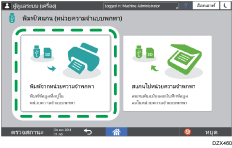
 เสียบอุปกรณ์บันทึกข้อมูลในสล็อตมีเดียที่ด้านข้างของแผงควบคุม
เสียบอุปกรณ์บันทึกข้อมูลในสล็อตมีเดียที่ด้านข้างของแผงควบคุม
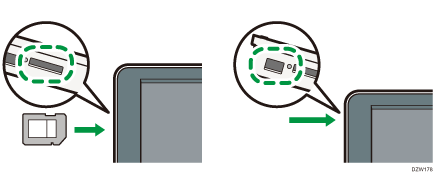
 กด [USB] หรือ [SD Card]
กด [USB] หรือ [SD Card]
 เลือกไฟล์ที่จะพิมพ์
เลือกไฟล์ที่จะพิมพ์
ไฟล์ที่อยู่ในสื่อภายนอกจะแสดงเป็นไอคอนหรือรูปขนาดย่อ
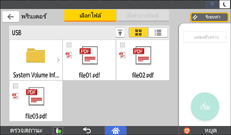
 กด [การตั้งค่าการพิมพ์] เพื่อระบุการตั้งค่า พิมพ์ 2 ด้าน หรือ ขั้นสุดท้าย ตามความจำเป็น
กด [การตั้งค่าการพิมพ์] เพื่อระบุการตั้งค่า พิมพ์ 2 ด้าน หรือ ขั้นสุดท้าย ตามความจำเป็น
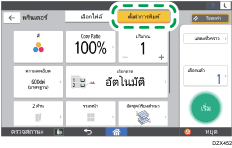
เต็มสี: เลือกว่าจะพิมพ์เป็นสีหรือไม่ เครื่องอาจพิมพ์เอกสารที่ดูเหมือนจะเป็นสีขาวดำในโหมดการพิมพ์สี ในการพิมพ์แบบขาวดำที่สมบูรณ์ เลือก [Black and White]
Copy Ratio: เลือกว่าจะพิมพ์ในขนาดเท่าต้นฉบับ หรือย่อหรือขยายเพื่อให้ตรงกับขนาดกระดาษ
Quantity: ป้อนจำนวนแผ่นที่ต้องการพิมพ์
Resolution: เลือกความละเอียดของภาพที่จะพิมพ์
เลือกถาด: เลือกถาดกระดาษ
2 ด้าน: เลือกทิศทางการเปิดของแผ่นที่พิมพ์ออกมา
รวมหน้า: เลือกว่าจะรวมหลายหน้าไว้ในแผ่นเดียวกันหรือไม่
จัดเรียงชุด/จัดเรียงสำเนา: เลือกว่าจะพิมพ์เป็นชุดตามลำดับ หรือเป็นชุดแบบหน้าต่อหน้า
Booklet: เลือกทิศทางการเปิดเอกสารในการพิมพ์แบบ Booklet คุณสามารถระบุการตั้งค่าของการเย็บเล่มนิตยสารได้เฉพาะเมื่อพิมพ์ไฟล์ในรูปแบบ PDF/XPS เท่านั้น
Staple: เลือกตำแหน่งเย็บเล่ม
Punch: เลือกตำแหน่งเจาะรู
Fold: เลือกชนิดของการพับ หรือด้านที่พิมพ์
 กด [เริ่ม] เพื่อเริ่มการพิมพ์
กด [เริ่ม] เพื่อเริ่มการพิมพ์
